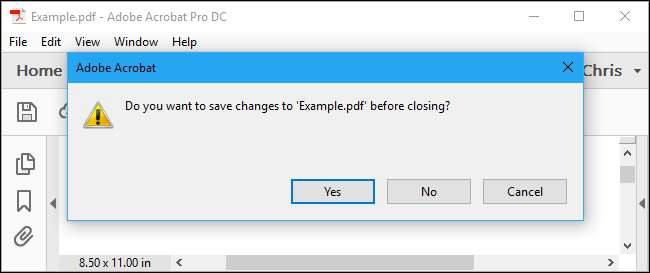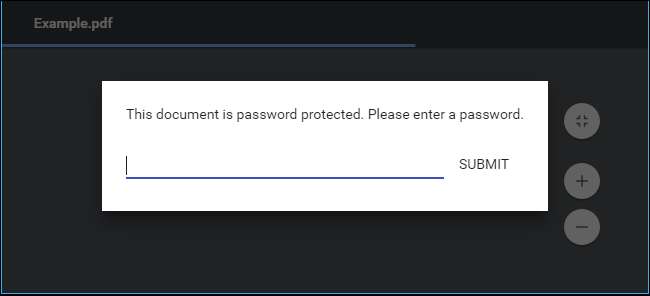
Unele PDF-uri sunt criptat cu o parolă , pe care va trebui să îl introduceți de fiecare dată când doriți să vizualizați documentul. Puteți elimina parola pentru a vă salva unele inconveniente dacă păstrați PDF-ul într-o locație sigură.
Vom acoperi două moduri de a face acest lucru aici: un truc convenabil care funcționează în toate sistemele de operare cu aplicații pe care le aveți deja și metoda oficială care necesită Adobe Acrobat. Ambele metode presupun că știți parola pentru fișierul PDF criptat. Din păcate, nu există o modalitate ușoară de a elimina o parolă dacă nu o cunoașteți.
Un truc convenabil: tipăriți în PDF
LEGATE DE: Cum se tipărește în PDF pe orice computer, smartphone sau tabletă
Acest lucru poate părea puțin prostesc, dar puteți elimina ușor și convenabil parola dintr-un fișier PDF deschizându-l și imprimându-l într-un nou PDF . Sistemul dvs. va crea o copie duplicat a PDF-ului, iar copia duplicat nu va avea o parolă.
Acest truc va funcționa numai dacă PDF-ul nu are restricții de imprimare. Cu toate acestea, multe fișiere PDF sunt protejate doar prin parolă criptare și pot fi tipărite în mod normal odată ce ați furnizat parola.
Puteți face acest lucru în câteva moduri. Dacă utilizați Chrome pe Windows, MacOS, Linux sau Chrome OS, o puteți face chiar prin browserul dvs. Mai întâi, deschideți documentul PDF și furnizați parola de care are nevoie. Faceți clic pe butonul „Print” de pe bara de instrumente PDF în timp ce vizualizați documentul protejat cu parolă.
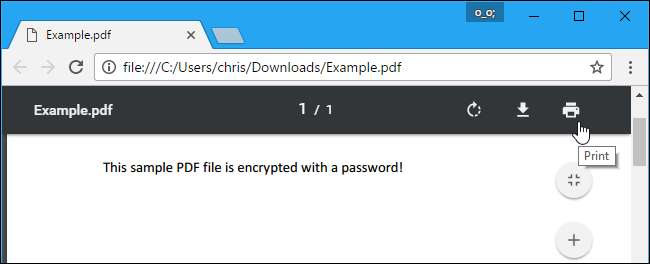
Faceți clic pe butonul „Modificare” sub Destinație și selectați „Salvați ca PDF”. Faceți clic pe butonul „Salvați” și vi se va solicita să furnizați un nume și o locație pentru noul dvs. PDF. Noul PDF va conține același conținut ca PDF-ul original, dar nu va fi protejat prin parolă.
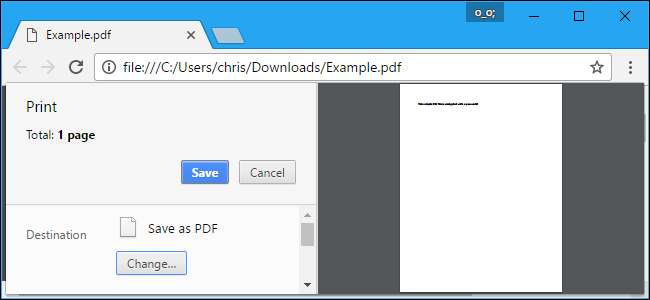
Această metodă va funcționa în Chrome pe orice sistem de operare, dar puteți efectua același truc cu alte aplicații și imprimante PDF. De exemplu, Windows 10 include o imprimantă PDF , ceea ce înseamnă că puteți face acest lucru în Microsoft Edge sau în orice alt vizualizator PDF de pe Windows.
De exemplu, deschideți un document PDF protejat în Microsoft Edge și furnizați parola pentru a-l vizualiza. Faceți clic pe butonul „Imprimare” de pe bara de instrumente a vizualizatorului PDF după ce ați terminat.
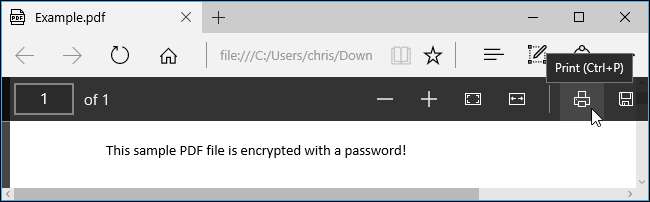
Selectați imprimanta „Microsoft Print to PDF” și faceți clic pe „Print”. Vi se va solicita să alegeți un nume și o locație pentru noul fișier PDF.
Puteți face acest truc în orice vizualizator PDF de pe Windows 10. Doar selectați imprimanta „Microsoft Print to PDF”. În versiunile mai vechi de Windows, va trebui să instalați o imprimantă PDF terță parte înainte de a putea efectua acest truc (sau pur și simplu utilizați Chrome).
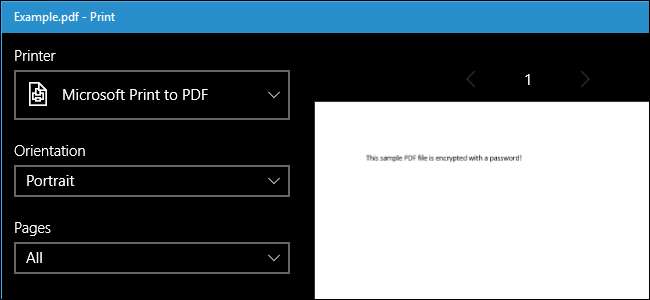
Această metodă funcționează și în alte sisteme de operare. De exemplu, pe un Mac, puteți face acest lucru cu Preview, sau cu orice alt vizualizator PDF și cu funcția de imprimare PDF încorporată.
Mai întâi, deschideți documentul protejat în Previzualizare și furnizați parola de care are nevoie. Faceți clic pe Fișier> Imprimare pentru a deschide dialogul de imprimare.
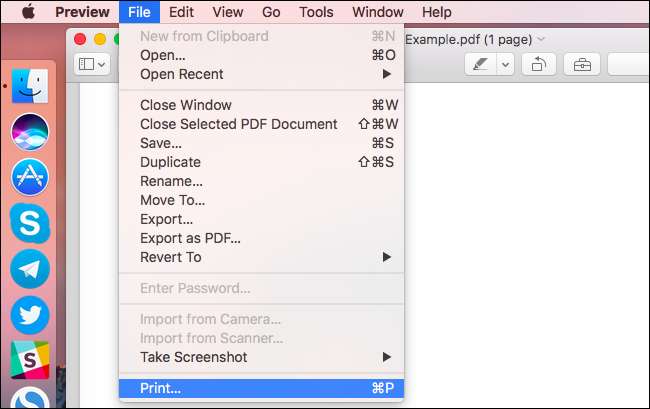
Faceți clic pe butonul meniului „PDF” din partea de jos a dialogului de imprimare și selectați „Salvare ca PDF”. Introduceți un nume de fișier și o locație pentru noul fișier PDF când vi se solicită. Noul fișier PDF va avea același conținut ca originalul, dar nu și parolă.
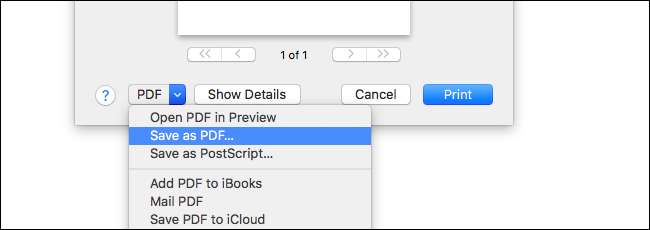
Notă : Datorită procesului de imprimare, PDF-ul rezultat nu va avea text selectabil. dacă trebuie să copiați text din PDF, trebuie să redeschideți PDF-ul original protejat prin parolă și să copiați textul de acolo. De asemenea, puteți utiliza software-ul de recunoaștere optică a caracterelor (OCR) pe PDF neprotejat.
Metoda oficială: utilizați Adobe Acrobat Pro
Puteți face acest lucru și în mod oficial cu Adobe Acrobat Pro , o aplicație plătită. Acesta este un program diferit de cel gratuit Adobe Acrobat Reader Vizualizator PDF pe care îl au majoritatea oamenilor. Adobe oferă o încercare gratuită de o săptămână a Acrobat Pro . Adobe Acrobat Pro va funcționa chiar dacă PDF-ul are restricții de imprimare și nu poate fi tipărit în alte aplicații folosind trucul de mai sus.
Deschideți fișierul PDF în Adobe Acrobat Pro și furnizați parola pentru a-l vizualiza. Faceți clic pe pictograma de blocare din partea stângă a ferestrei și faceți clic pe „Detalii permisiune”. De asemenea, puteți face clic pe Fișier> Proprietăți și faceți clic pe fila „Securitate”.
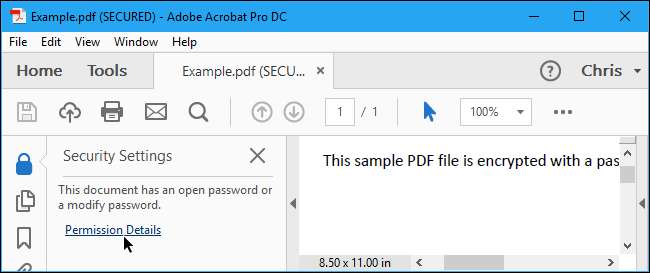
Faceți clic pe caseta „Metodă de securitate”, selectați „Fără securitate” și faceți clic pe „OK” pentru a elimina parola.
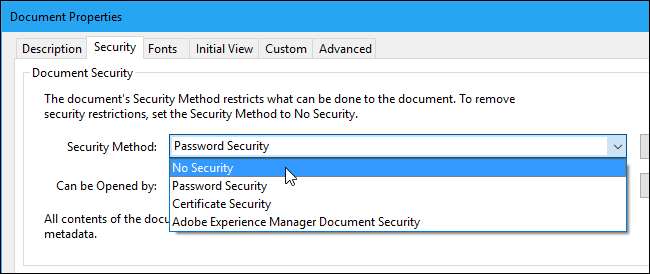
Faceți clic pe Fișier> Salvare pentru a salva modificările. De asemenea, puteți închide fereastra Adobe Acrobat Pro DC și vi se va solicita să salvați modificările. Odată ce aveți, parola va fi eliminată din fișierul PDF original.